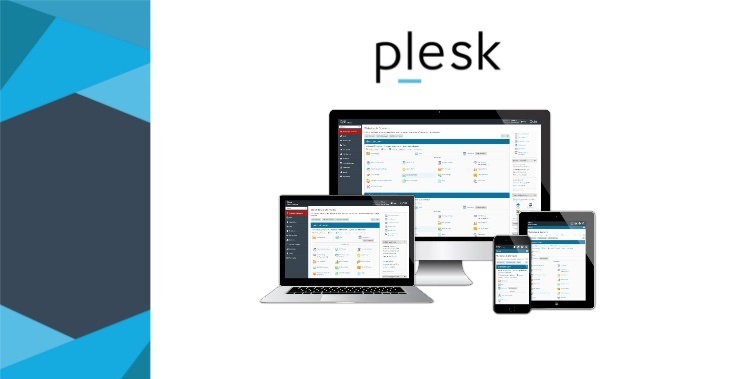
تنظیم SSL در پلسک
در این مقاله با نحوه تنظیم اس اس ال بر روی کنترل پنل پلسک آشنا خواهید شد
پلسک رو نصب کردیم و الان میخواهیم به صورت ssl بالا بیاد اما چند تا ایراد داره.
اولیش اینکه چطور و از کجا باید تنظیمات رو روش انجام بدم که به جای آدرس http://myhost.parsrad.com به صورت https://myhost.parsrad.com باز بشه؟
سوال مهمتر هم اینه که در صورتی که صفحه بالا باز بشه روی صفحه اصلی ورود پلسک باز نشده و چطور باید کاری کنیم که آدرس به صورت https://myhost.parsrad.com:8443 باز بشه؟
بعد از نصب پلسک ابتدا ssl رو خریداری میکنیم و کارهای زیر رو انجام میدیم:
1- دامنه پیش فرض خود را مثلا myhost.parsrad.com باید ابتدا در plesk قرار گیرد.
همچنین باید dns های مربوط به آن را نیز ایجاد نمایید.
2- پس از بالا آمدن دامنه myhost.parsrad.com باید ssl را بر روی هاست خود تنظیم نمایید.
سپس به تنظیمات پلسک یعنی Tools & settings و سپس SSL/TLS Certificates مراجعه کرده و ssl خریداری شده را تنظیم نموده و سپس در بخش Certificate for securing Plesk باید ssl را بر روی ssl خریداری شده تنظیم کنیم.
3- در این مرحله به سرور ریموت میزنیم و به iis مراجعه میکنیم. با کلیک بر روی Default Web Site از قسمت Sites صفحه تنظیمات آن باز می شود.
سپس از منو سمت راست بر روی Bindings کلیک کرده تا صفحه Site Bindings باز شود.
بر روی add کلیک کنید.
مقدار Type را بر روی https قرار داده و در بخش Host name نام دامنه خود یعنی myhost.parsrad.com را قرار میدهیم و در قسمت SSL certificate نام ssl خریداری شده را که تنظیم کرده ایم قرار میدهیم و در انتها OK کرده و خارج میشویم.
4- در اینجا سایت ما با ssl باز میشود یعنی با تایپ آدرس my.parsrad.com آدرس https://myhost.parsrad.com در مرورگر باز خواهد شد.
حال باید سایت ما علاوه بر آدرس باز شده بر روی پورت مورد نظر ما یعنی https://myhost.parsrad.com:8443 نیز باز شود. مراحل زیر را طی میکنیم:
5- دوباره iis را باز میکینیم. و با کلیک بر روی Default Web Site از بخش Sites صفحه مربوط به این بخش باز می شود.
بر روی HTTP Redirect کلیک کنید و در صفحه باز شده تیک گزینه Redirect requests to this destination را فعال کنید و در کادر زیر آن آدرس کاملی که قرار است به آن اشاره شود را تایپ نمایید.
همچنین در صورتی که قرار است صفحه اصلی ما بر روی پورت خاصی باز شود که در اینجا میخواهیم https:myhost.parsrad.com:8443 باز شود باید علاوه بر آدرس کامل پورت مورد نظر را نیز تایپ نمایید.
پس از تکمیل این بخش بر روی Apply کلیک کنید تا تنظیمات اعمال گردد.
کار تمام شد. اگر همه تنظیمات را به درستی و با دقت اعمال نموده باشید الان با تایپ آدرس myhost.parsrad.com به صورت اتوماتیک آدرس https:myhost.parsrad.com:8443 باز خواهد شد.
نکته مهم این است که پس از اعمال تنظیمات کش و History مرورگر خود را پاک کنید وگرنه مرورگر شما اشتباها آدرس اولیه یعنی myhost.parsrad.com را به شما نشان خواهد داد. حتی با چندین بار گرفتن کلید های Ctrl+F5 نیز این کار اعمال نمیشود.




